“记分板运行状况”小组件显示所选对象的颜色编码的运行状况、风险、效率和自定义衡量指标分数。
“记分板运行状况”小组件和配置选项的工作原理
每个对象的图标均以颜色编码,以便快速表示对象状态。可以配置小组件显示对象的常见或特定衡量指标的分数。可以使用症状状态色码,也可以定义设置图像颜色的条件。如果将小组件配置为为没有某个衡量指标的对象显示此衡量指标,则这些对象的图标显示为蓝色。
可以双击对象图标以显示该对象的“对象详细信息”页面。指向图标后,工具提示会显示对象的名称和衡量指标的名称。
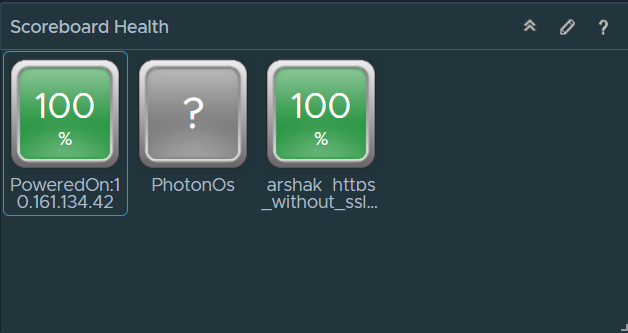
在将“记分板运行状况”小组件添加到仪表板之后对其进行编辑。要配置该小组件,请单击小组件窗口右上角的铅笔。该小组件可以显示在编辑小组件时选择的对象或在其他小组件上选择的对象的衡量指标。例如,可以配置小组件显示在“拓扑图”小组件上选择的对象的 CPU 工作负载。要设置位于同一个仪表板上的源小组件,在编辑仪表板时必须使用“小组件交互”菜单。要设置位于其他仪表板上的源小组件,在编辑源仪表板时必须使用“仪表板导航”菜单。
“记分板运行状况”小组件的位置
小组件可以包含在任意自定义仪表板上。从左侧菜单中,单击以查看配置的仪表板。
要自定义仪表板小组件中显示的数据,请从左侧菜单中单击。要创建仪表板,请从左侧菜单中单击。从仪表板面板中,单击创建。要编辑仪表板,请从左侧菜单中单击。从仪表板面板中,选择要编辑的仪表板,然后选择。在视图和小组件选项之间切换,以查看小组件或视图以及将小组件或视图添加到仪表板中。小组件列表面板将显示所有预定义的小组件列表。将小组件拖动到上部面板的仪表板工作区中。
“记分板运行状况”小组件配置选项
在小组件的标题栏上,单击编辑小组件图标以配置小组件。
配置部分提供小组件的常规配置选项。
配置选项将分组到一个或多个部分中。您可以在以下部分中选择要作为小组件数据基础的对象,并对对象进行细化。每个部分将进一步筛选对象,并将筛选出的对象推送到下一部分。小组件数据基于上一部分输出的对象。
输入数据部分提供用于指定小组件输入的选项。当小组件处于自提供程序模式时,将显示此部分。
| 选项 | 描述 |
|---|---|
| 标题 | 输入能够从基于同一小组件模板的其他实例中识别此小组件的自定义标题。 |
| 配置 | |
| 刷新内容 | 对此小组件启用或禁用数据自动刷新。 如果不启用“刷新内容”,则只有在打开仪表板或单击仪表板中小组件上的刷新按钮时才能更新小组件。 |
| 刷新时间间隔 | 如果启用刷新内容选项,请指定此小组件中数据的刷新频率。 |
| 自提供程序 |
表示小组件中显示数据的对象是此小组件中定义的对象,还是由其他小组件提供的对象。
|
| 图像类型 | 选择衡量指标的图像类型。 |
| 衡量指标 | 选择默认或自定义衡量指标。 |
| 选取衡量指标 | 仅在从衡量指标菜单中选择自定义后处于活动状态。 用于为小组件显示的对象选择一个自定义衡量指标。单击选取衡量指标,并从“对象类型”窗格中选择一个对象类型。 使用“衡量指标拾取器”窗格从衡量指标树中选择一个衡量指标,并单击选择对象以选中在“对象类型”窗格上所选类型中的对象。 |
| 按症状状况为图表设置颜色 | 选择后可使用默认条件设置图像颜色。 |
| 自定义范围 | 用于定义设置图像颜色的自定义条件。可以为每个颜色定义一个范围。 |
| 输入数据 | |
|
选择要作为小组件数据基础的对象。
|
|